
发布时间:2022-08-01 来源:win7旗舰版 浏览量:
我们的生活和工作中常常会有一些Excel文档中的数据需要保密,这时我们可以为Excel表格数据文档设置只读密码或者修改密码。
下面我们先来看看在Excel2007中怎样为文档设置密码。
在Excel2007中点击左上角的 按钮,在弹出菜单中选择“另存为”。或者按快捷键F12也是一样的效果。
按钮,在弹出菜单中选择“另存为”。或者按快捷键F12也是一样的效果。
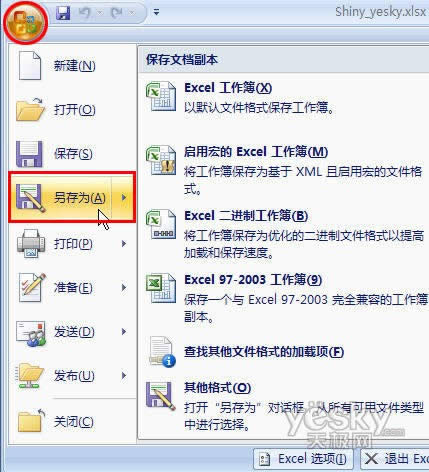
在“另存为”界面左下角有一个“工具”按钮,点击“工具”按钮右边的小三角,在弹出菜单中选择“常规选项”。
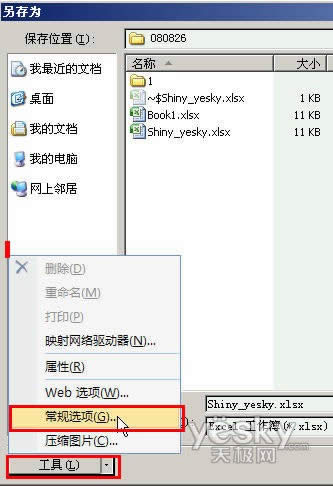
电脑教程
这时我们就可以在“常规选项”中设置密码了。
设置“打开权限密码”后,他人可以用这个密码阅读这个Excel文件。
设置“修改权限密码”后,他人可以用这个密码打开和修改这个Excel文件。
勾选“建议只读”后,他人在试图打开Excel文件的时候,会弹出建议只读的提示窗口。

在Excel2000和Excel2003版本中为文件设置密码也是类似的方法,只是界面稍有差别,如下图,在“另存为”界面中“工具”是在右上角。

为Excel2007多个工作表迅速创建目录_Excel图文说明教程_本站
我们经常把同类相关Excel工作表集中保存在同一文档中,以便于在各表格间进行引用、查看。当一个文档
为Excel2007自选图形设置渐变的填充颜色_Excel图文说明教程_本站
①启动Excel2007,单击菜单栏--插入---形状,选择一款样式。②按住鼠标左键不放,在表格中